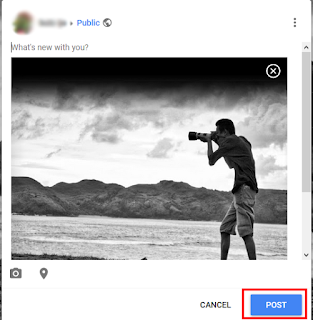Bagaimana cara mengganti nama, headline, link sosmed, dan logo di tema template blogspot?
Cara mengganti Nama, Headlines, Link Sosmed, Setting Logo template blogspot hampir sama dengan merubah gambar / foto tema template di blogspot yang sudah kita bahas pada artikel sebelumnya Merubah gambar / foto tema template di blogspot. Berikut langkahnya:
- Dasbor blogspot -> pilih tema (5) -> Edit HTML (6)
- Klik pada bagian teks HTML(7) ->Tekan Ctrl+F maka kan muncul pencarian teks / Search(8).
- Untuk merubah Sub nama, Masukan kode berikut pada Search <!-- Header Sub Title --> dan ganti "Hi, I am" dengan "Welcome / Selamat Datang".
- Untuk merubah nama, ganti "John Smith" yang ada di <!-- Header Name --> menjadi nama kalian.
- Ubah keterangan yang ada di <!-- Header Headlines --> sesuai yang kalian inginkan.
Contoh:
<!-- Header Headlines -->
<p class='hero-subtitle'>
We learn <span class='typist-text typist-blink' data-typist='IT Essential,Networking,Blogging,Design,Programing' id='typist-element'>Wireless</span>
</p>
- Ubah keterangan link sosial media sesuai yang semula '#' menjadi link sosmed anda.
Contoh:
<!-- Header Social Links -->Menjadi:
<div class='social-link'>
<a href='#'><i class='fa fa-facebook'/></a>
<a href='#'><i class='fa fa-twitter'/></a>
<a href='#'><i class='fa fa-google-plus'/></a>
<a href='#'><i class='fa fa-linkedin'/></a>
</div>
<!-- Header Social Links -->
<div class='social-link'>
<a href='https://www.facebook.com/aditya.yunias'><i class='fa fa-facebook'/></a>
<a href='https://www.youtube.com/channel/UCYjnuayUogwC_LubTSEwLrw'><i class='fa fa-youtube/></a>
<a href='https://plus.google.com/+AdityadharmaYunias1988'><i class='fa fa-google-plus'/></a>
<a href='https://www.instagram.com/adityayunias/'><i class='fa fa-instagram'/></a>
</div>
<a href='/#about'>About</a>
Pada edit html tema dan ganti sesuai keinginan anda menjadi:
<a href='/#about'>Tentang</a>
Sesuaikan jika anda ingin mengubah Home, About, Services, Portfolio, dan Contact.
- Ubah ABOUT ME sesuai keinginan anda contohnya menjadi TENTANG KAMI dengan fitur search ctrl+f
- Ganti nama John Doe menjadi nama anda, foto ,bio, dan kontak.
- Lanjutkan penyesuaian data dan ubah template yang ada dengan informasi yang anda inginkan dengan copy teks dari template dan paste di search bar edit template html.
Template hasil akhir yang sudah di selesai di custom dapat di lihat di sini. Bagi yang berminat download file xml nya silahkan komentar, nanti link download akan di kirim.